Masquer/Afficher les liaisons 'laissez vibrer'
Vous pouvez ajouter des liaisons laissez vibrer à n'importe quelles notes, par exemple pour indiquer celles qui doivent continuer de sonner sans interruption.
Condition préalable
Si vous êtes en mode Gravure, l'outil Édition graphique est sélectionné dans la boîte à outils Gravure.
Procéder ainsi
- Sélectionnez les notes sur lesquelles vous souhaitez créer une liaison 'laissez vibrer'. Vous pouvez également le faire en mode Écriture et en mode Gravure.
- Dans le panneau Propriétés, activez ou désactivez l'option Liaison 'laissez vibrer' dans le groupe Notes et silences.
Résultat
Les liaisons 'laissez vibrer' sont créées sur les notes sélectionnées quand la propriété est activée, et supprimées quand la propriété est désactivée. Les liaisons 'laissez vibrer' sont positionnées automatiquement.
-
Vous pouvez modifier la longueur et la forme de liaisons 'laissez vibrer' individuelles en procédant comme avec les autres liaisons de prolongation en mode Gravure. Vous pouvez également modifier la longueur minimale par défaut de toutes les liaisons laissez vibrer du projet à partir de la section Longueur de la page Liaisons de prolongation, dans .
-
Vous pouvez assigner un raccourci clavier à la fonction Alterner la liaison Laissez Vibrer à la page Raccourcis clavier des Préférences.
Exemple
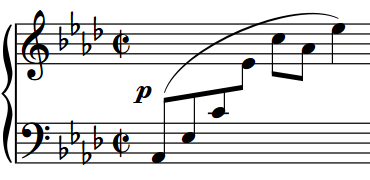
|

|